Buborékszöveg, ha a kép fölé viszed az egeret
2012. 10. 21. Eredeti neve Tooltip. Demo látható az Elit Affiliates modulomban.
Biztos láttál már olyat, ha a kép fölé vitted az egeret, akkor kiírt információkat az elit cseréknél például. Lejjebb találod a kódokat és a leírást hozzá.

A kódokat az egyszerű modulod forráskód nézetébe kell bemásolnod. Forráskódban linkeld a képeket is!
3 féle kódra van szükség
1. kód - Így kell linkelni az olyan képeket, ahol szeretnél majd buborékszöveget használni
<a href="//aranymeli.gportal.hu" onmouseout="hideddrivetip()" onmouseover="ddrivetip('Felugró szöveg')" target="_blank"><img src="//aranymeli.gportal.hu/portal/aranymeli/image/gallery/1344098760_96.png" style="width: 245px; height: 100px;" /></a>
//aranymeli.gportal.hu: ide jön a honlap címe
Felugró szöveg: itt adhatod meg a szöveget, ami majd látható lesz
target="_blank: új ablakban nyílik meg az oldal
//aranymeli.gportal.hu/portal/aranymeli/image/gallery/1344098760_96.png: a kép url címe
width, height: képeid szélessége és magassága pixelben
A folytatás itt található: Buborékszöveg...


Honlapod átirányítása egy másik oldalra
2012. 10. 20. Erre a kódra van szükséged, ha szeretnéd honlapodat egy másik oldalra átirányítani.
A kód itt is megtalálható: Honlapod átirányítása
Demo ezen a linken látható:
//aranymeli.gportal.hu/gindex.php?pg=35820988&nid=6403099
Kód
<script type="text/javascript">
<!--
window.location = "//laurengraham-online.gportal.hu"
//-->
</script><script type="text/javascript">
<!--
function delayer(){
window.location = "../javascriptredirect.php"
}
//-->
</script>
A kiemelt részbe írd be azon oldalad címét, ahova megy majd az átirányítás!
Hírek archíválása CuteNews-ban
2012. 10. 20. Elkészült a leírás arról, hogyan lehet a híreket a CuteNews-ban archíválni. Itt olvasható: Hírek archíválása CuteNews-ban
Ezt a kódot kell beillesztened oda, ahol szeretnéd, hogy a híreid archívuma megjelenjen.
<?PHP
$number = "5";
include("cutenews/show_archives.php");
?>
Ez a kód arra jó, hogy a híreid alatt ne legyen olyan sok sorszám, mert az kicsit csúnyít a weboldalon.

Ezt fogjuk eltüntetni és helyette havi lebontásban lesznek elérhetőek a régebbi hírek:
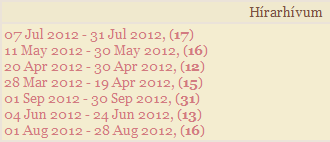
10 darab kritika
2012. 09. 30. Elkészült még 10 darab kritika, amit itt olvashattok el: Site - Kritikák
Ha te is szeretnél kritikát kérni, itt teheted meg: Site - Kérj kritikát oldaladról
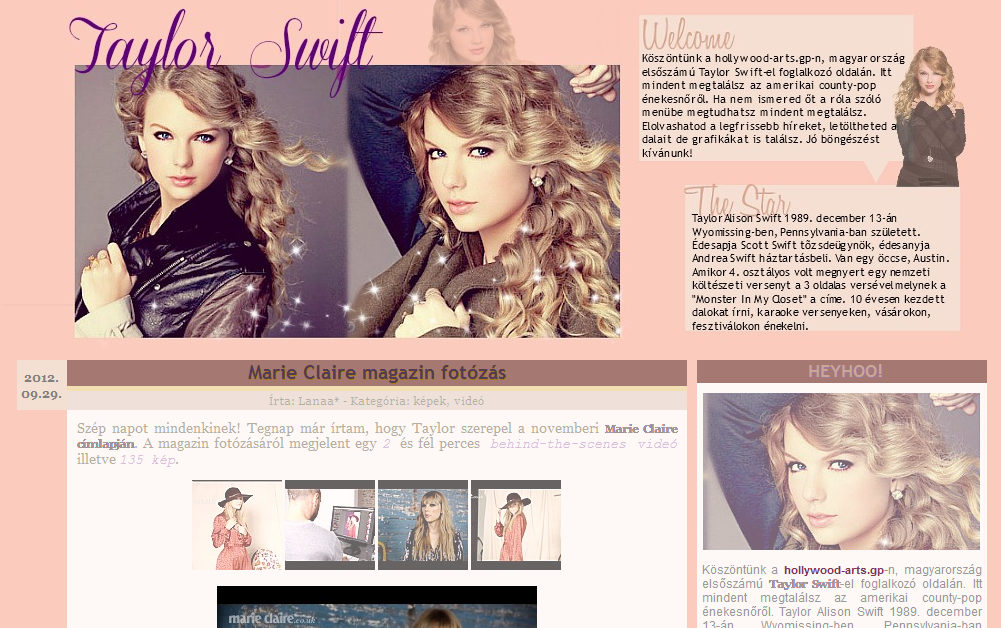
Sidebar-os CSS tutorial
2012. 09. 29. Meghoztam az oldalsáv leírását. A tutorialban megtalálható a Photoshop leírás is, hogyan lehet oldalsávot készíteni és a CSS kódot is megtalálod, hogy hogyan tudod az elkészült oldalsávot megjeleníteni a honlapodon. Nem csak G-Portálosoknak! A kód itt található: Oldalsáv készítése
|
Oldalsáv |
|
Sokan kérdeztétek már, hogyan kell az ilyen fajta oldalsávot használni a G-portál-on. Készítettem egy részletes leírást, hogy te is el tudd készíteni saját magadnak.
Az első lépés mindenképpen, hogy valamilyen képszerkesztő programban (pl.: Adobe Photoshop, PhotoFiltre, Gimp, Paint Shop Pro) készítesz egy neked tetsző, alakú szövegdobozt. Mintákat itt találsz.
Ha te magad készíted a szövegdobozodat, akkor minden esetben háttér nélkül készítsd el. A szövegdoboz mögött ne legyen háttér. És vagy GIF vagy PNG formátumban mentsd el!
Amikor elkészült a szövegdobozod, háromba kell vágni így: LINK
Három külön képként kell elmenteni. Én így szoktam őket elnevezni:
1. fejléc • 2. háttér • 3. lábléc
A három képet fel kell tölteni az internetre egy képtárba, vagy a G-Portál képtár moduljába. Közben készíts egy egyszerű modult, amiben az oldalsáv lesz.
Oldalsávot Photoshopban így tudsz készíteni: LINK
|
|
2010. 08. 28. |


|

